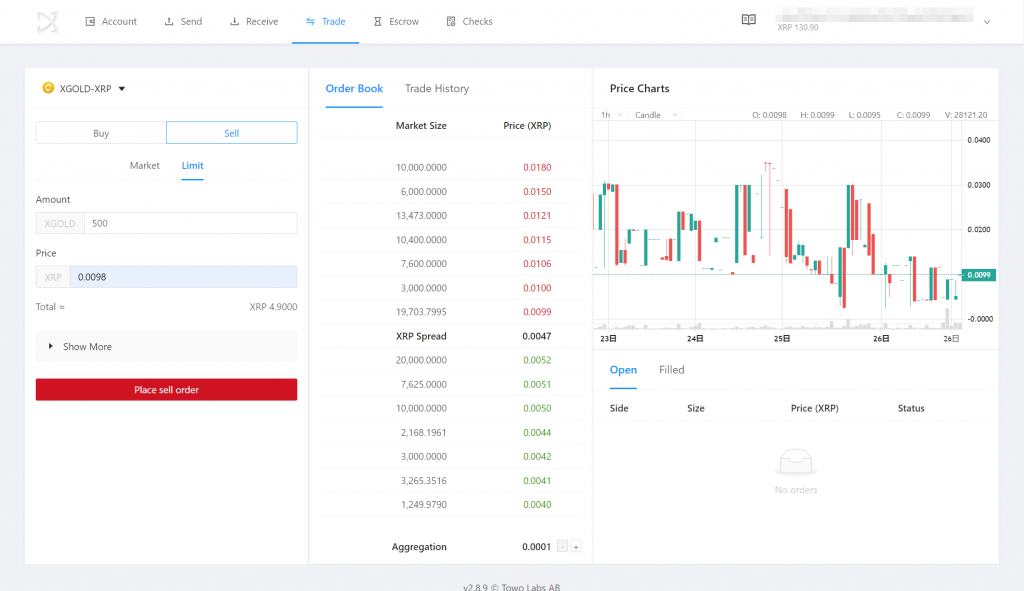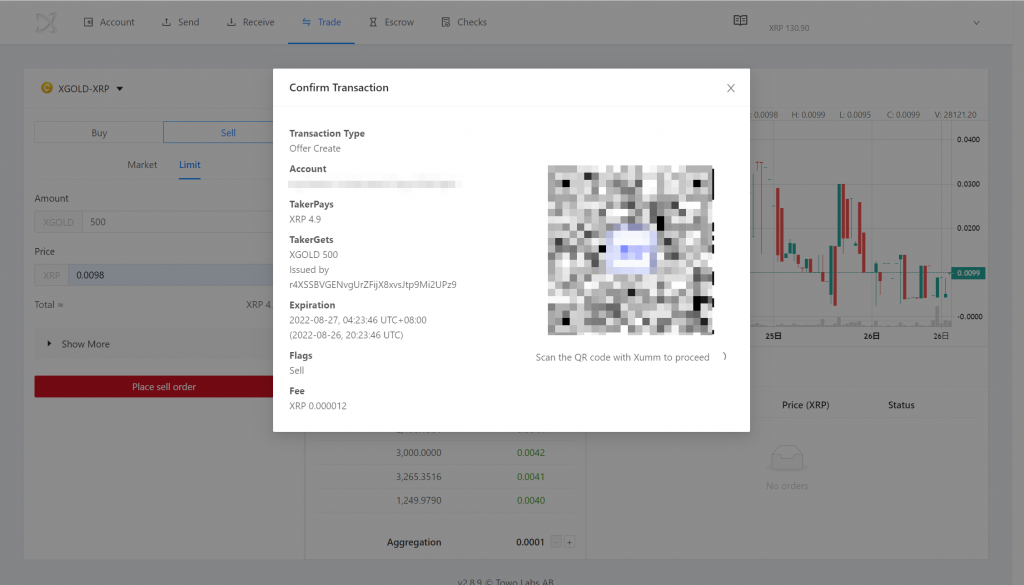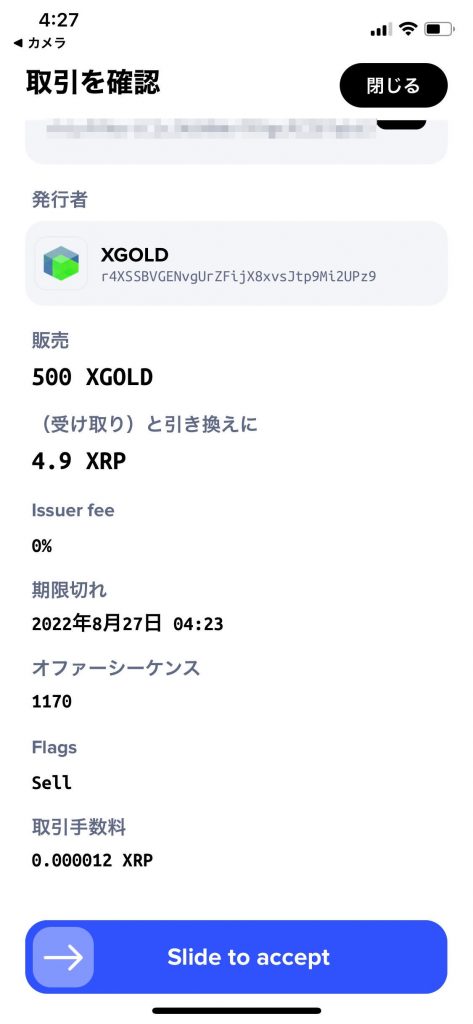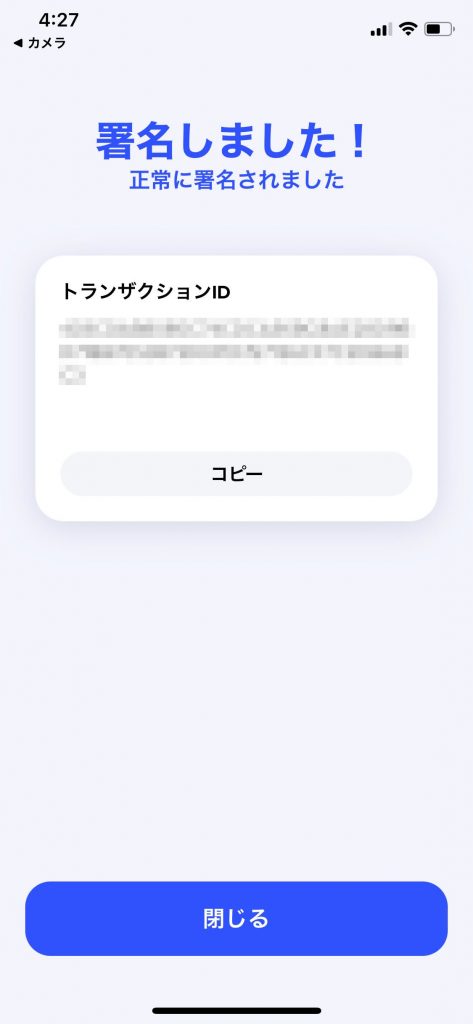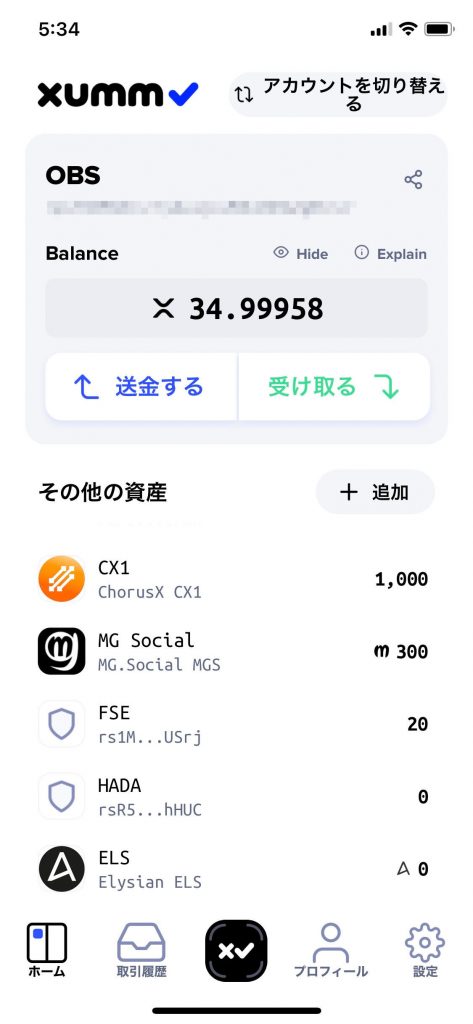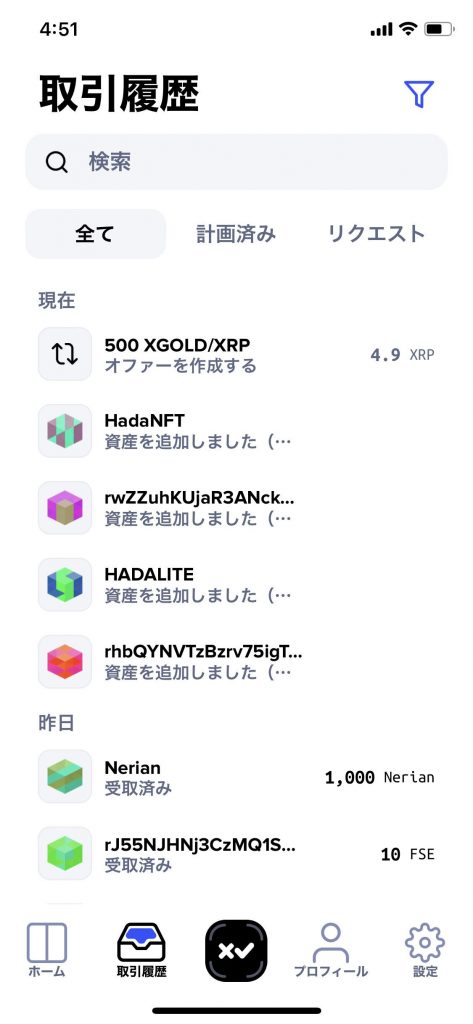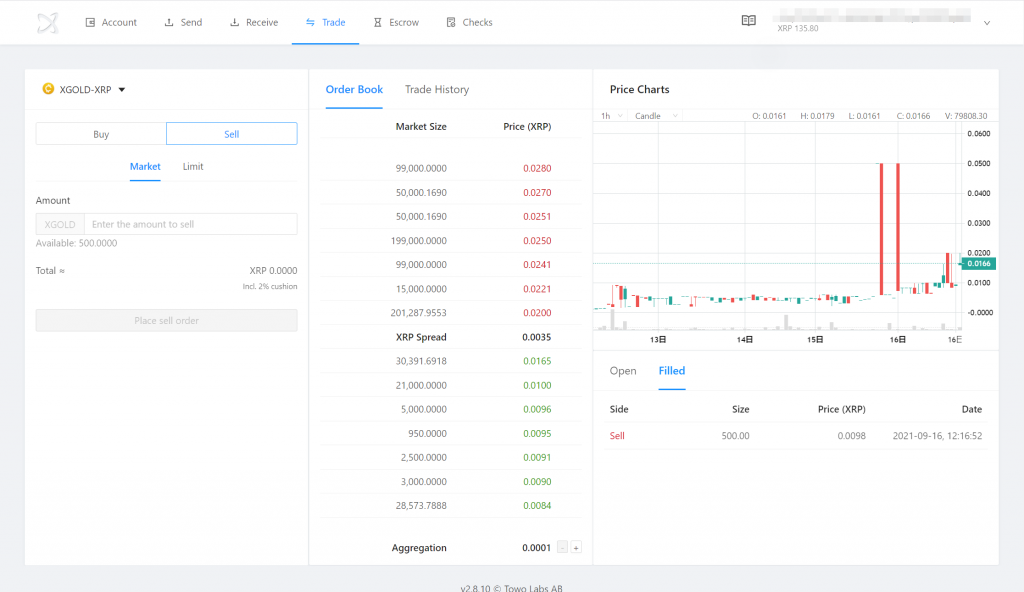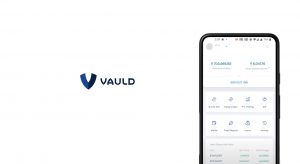XRPL(XRP Ledger)のイシュアンスの概要とトラストラインの設定方法
XRPLのイシュアンスとトラストラインの概要
XRPLには、トラストライン(Trust Lines)という機能があります。トラストラインは、ゲートウェイの債務を負う意思を明示的に表明するものであり、XRPLで発行されるイシュアンス(Issuance:発行済み通貨 or IOU)は、全てこのトラストラインに存在します。
最近イシュアンスのエアドロップの際に、このトラストラインの設定を条件とするケースが増えています。これらの機能は、過去分散型取引所(DEX)のゲートウェイモデルが主流だった頃のユーザーには馴染みがあると思いますが、2017年以降の新規ユーザーにはご存知のない方もいらっしゃるかも知れません。昨今のスマートコントラクトによる中央集権型からDeFi化が進む中で、再びノンカストディアルウォレットが注目されつつあり、XRPコミュニティーも原点回帰するトレンドが発生しています。このイシュアンスとトラストラインは、XRPLを利用する上でベースとなる機能ですので、必ず覚えておきましょう。
XRPLで発行されるトークンは、ネイティブアセットであるXRP以外は全てイシュアンスになり、誰でも簡単に作成する事が可能です。このイシュアンスは、トラストラインと呼ばれるアドレス間の会計上の関係で管理され、同一通貨コード(例:JPYやUSDなど)を使用する複数のイシュアーと保有者を通じてRipplingが行われます。Ripplingとは、異なるイシュアー間で発行されたアセットでも、同一通貨コードであればXRPL上に限り1:1の割合で移動出来るようにする機能です。このRipplingの機能は、役立つ場合もありますが予期しないトラブルが発生する場合があります。基本的にイシュアーではない利用者は、RipplingをOFFにしておく事が賢明です。トラストライン上で「NoRipple」フラグを利用すれば、トラストラインを通じたRipplingを防ぐ事が出来ます。
イシュアンスの送金手数料と凍結機能
イシュアンスの発行者であるイシュアーは、XRPLのトランザクション手数料とは別にイシュアンスを送金する際の手数料を設定する事が出来ます。この送金手数料はイシュアンスの%で支払われ、収入はイシュアーの発行アドレスの資産になります。さらにペイメントパスでの複雑なトランザクションのケースでは、複数回の送金手数料が適用されます。ちなみにXRPにはイシュアーがいない為、送金手数料が発生する事はありません。
また、イシュアーはイシュアンスを保有出来るユーザーを制限及び凍結する事が出来ます。この機能が不要な場合は、発行アドレスが有する個別のトラストラインを凍結する機能と、Global Freezeを取り消す機能を放棄する事も可能です。なおXRPに限っては凍結する事が出来ません。
イシュアンスのトラストラインの設定費用
現在XRPLのアカウントのアクティベートには準備金として10XRP(旧:20XRP)が必要ですが、このトラストライン設定にも1発行アドレス毎に2XRP(旧:5XRP)が必要になります。但しこの準備金は、イシュアンスの残高をゼロにした後にトラストラインを削除する事で、直ぐにウォレットに返金されます。
非標準トークンのトラストラインの設定ツール
それでは実際のトラストラインの設定手続きに入って行きましょう。XRPLのイシュアンスには、ゲートウェイやXRPL対応ウォレットにデフォルトで表示されている標準トークンと、表示されていない非標準トークンあります。非標準トークンのトラストラインの設定には、以下の2つのツールを使う事で簡単に行う事が出来ます。
- XRP Toolkit
- Xumm Community
XRPLに対応したノンカストディアルウォレットをお持ちでない方はXUMMを開設
XUMMのモバイルアプリであれば上記の2つのツールが両方使えます。LedgerデバイスやD’CENT Walletなどのハードウェアウォレットの場合は、XRP Toolkitを利用する事で設定が可能です。まだXRPLに対応したノンカストディアルウォレットをお持ちでない方は、以下の説明ページを参考にXUMMのアカウントを開設して下さい。無料で利用出来ます。
トラストラインの設定方法
まず、XRPLのトラストラインの設定には、以下の3つのトークン(イシュアンス)情報を取得する必要があります。
- Issuer:rから始まる発行者アドレス
- Currency(Token currency cod):トークンコード(40文字の16進コード)or 通貨コード
- Limit:発行総数
トークンコードと発行総数を取得
これらのトークン情報は、XRPLのエクスプローラである「XRPSCAN」にて取得する事が可能です。XRPSCANのサイトにアクセス後、rから始まる発行者アドレスを入力するとイシュアンスの情報が表示されます。表示されたページのAssetsの「Issued」タブをクリックすると、トークンネーム、トークンコード(40文字の16進コード)と発行総数を確認する事が出来ます。
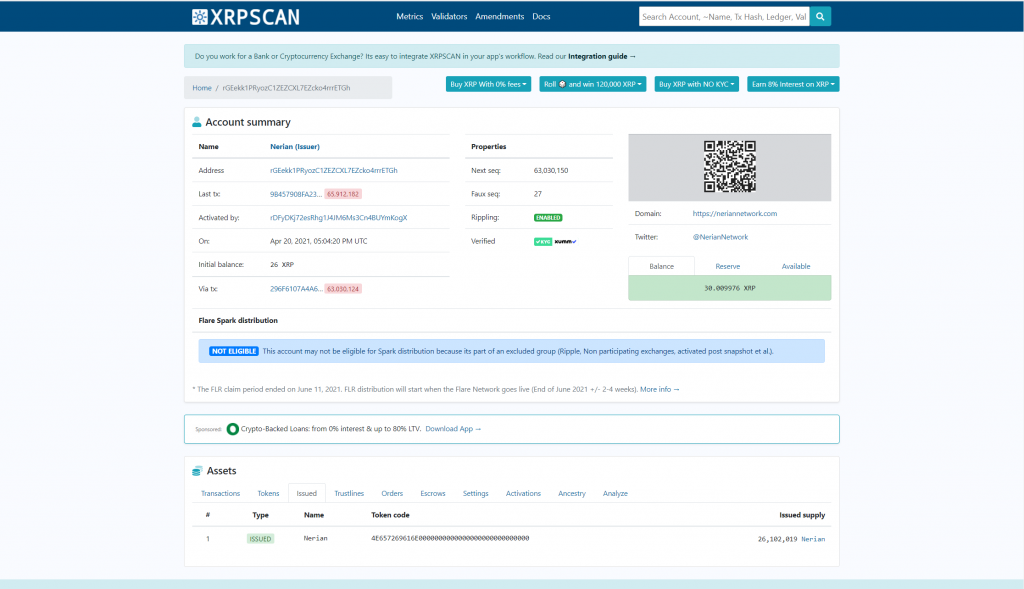
1)XRP Toolkit:Ledger Nano Sの場合
XRP Toolkitでは、Xummアプリ、Ledgerデバイス、D’CENT Wallet、Cobo Vaultのウォレットに対応しています。今回はLedger Nano Sを利用して、トラストラインを設定してみます。まずは「XRP Toolkit」にアクセスします。
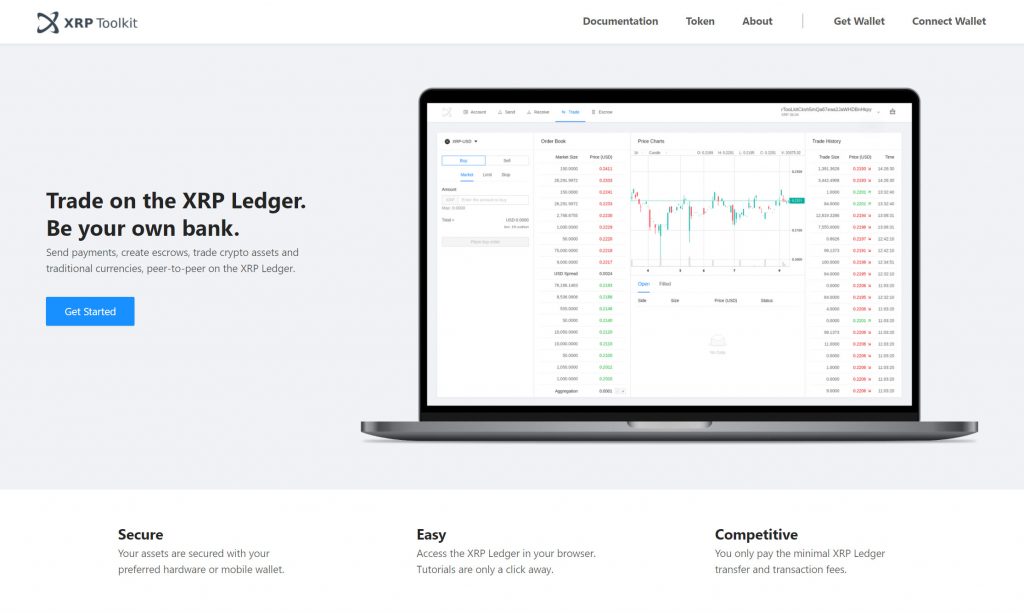
① 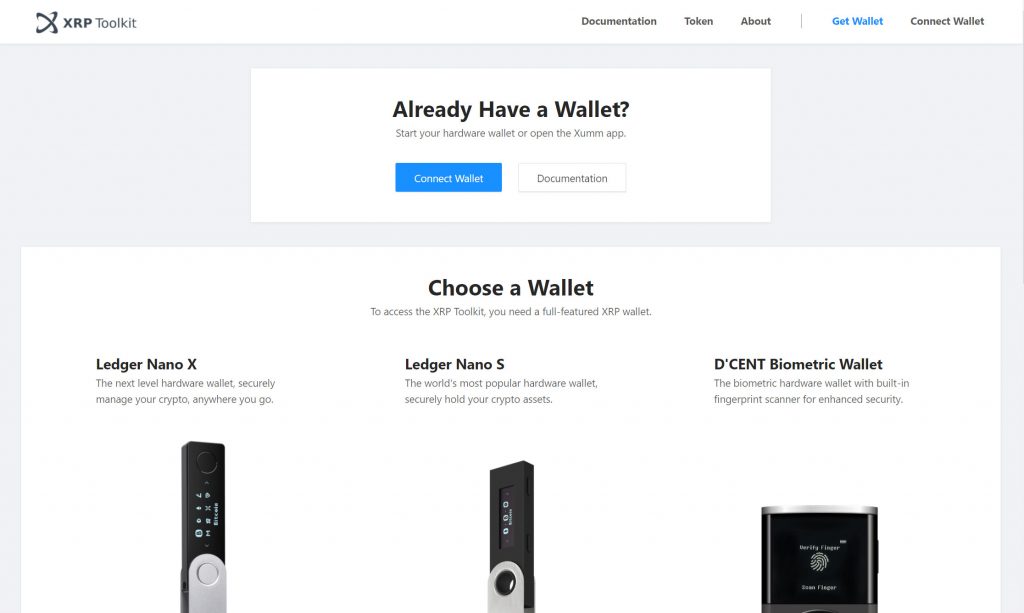
②
1.「XRP Toolkit」にアクセス
2.「Connect Wallet」をクリック
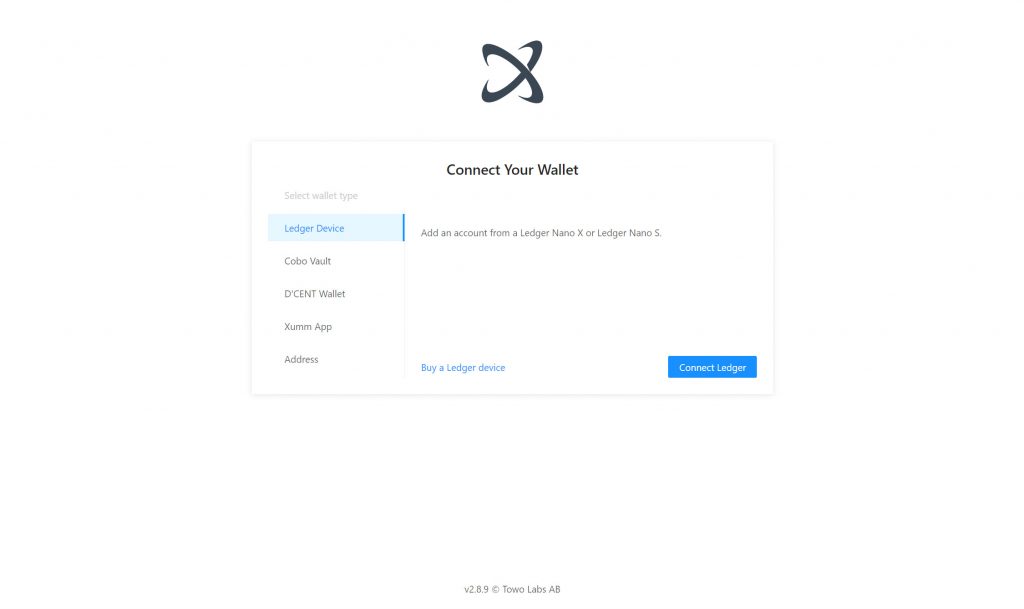
③ 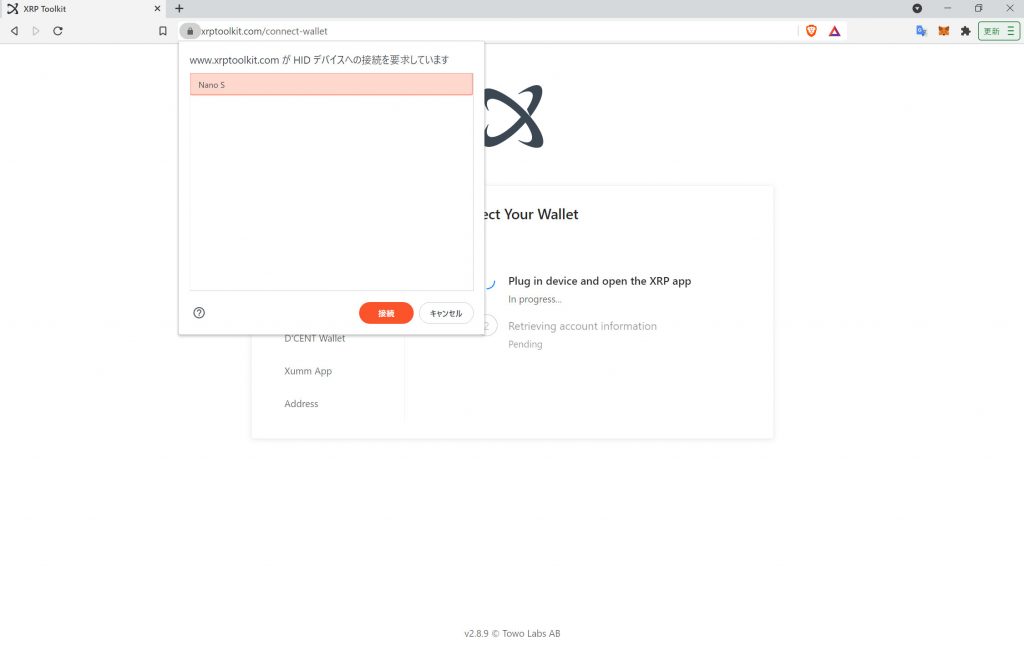
④
3.今回はLedger Deviceを選択して、Ledger Liveを立ち上げてLedger Nano S本体をパソコンに繋いだら「Connect Ledger」をクリック
4.別ウィンドウが開いたらNanoSを選択して「接続」をクリック
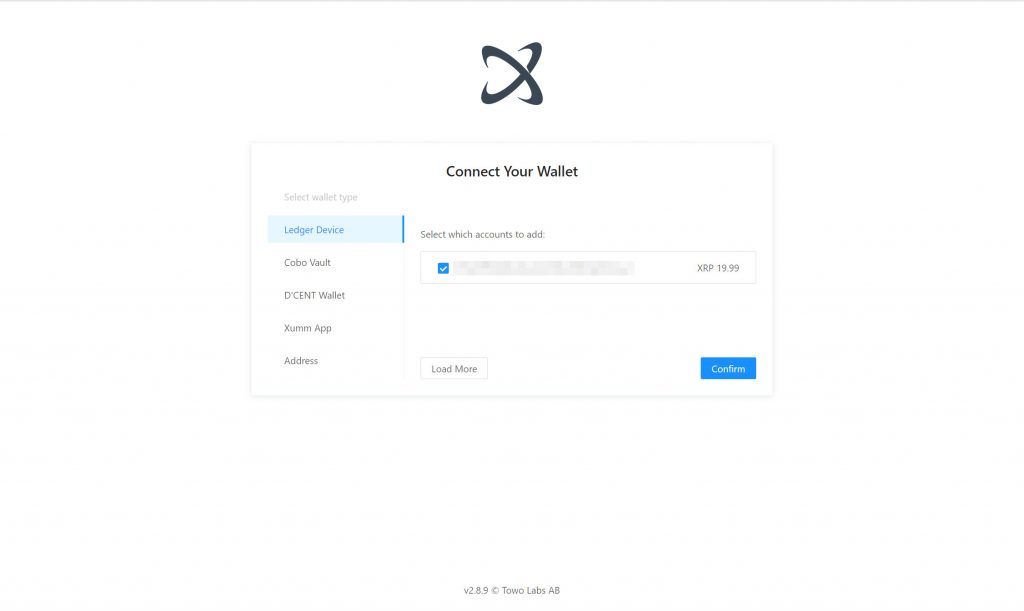
⑤ 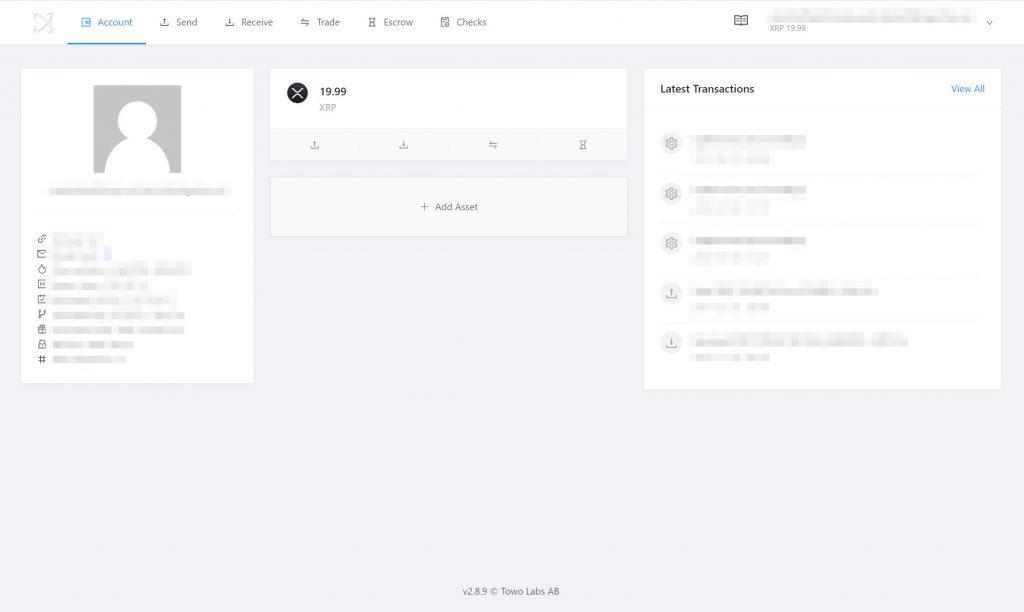
⑥
5.XRP Toolkitに追加したいアカウントを選択し「Confirm」をクリック
6.アカウントがXRP Toolkitに接続されたら、中央下部の「Add Asset」をクリック
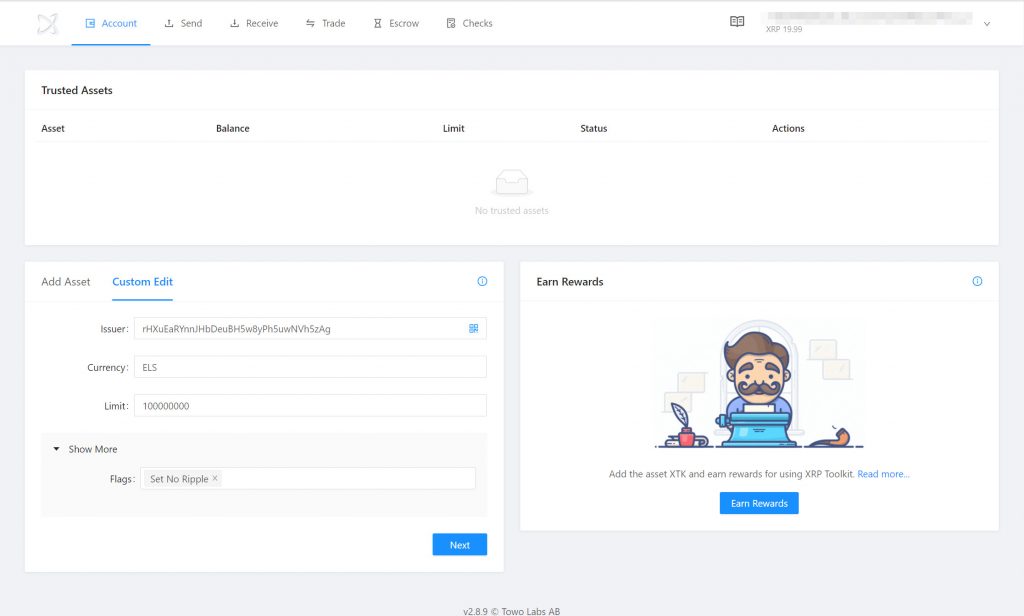
⑦ 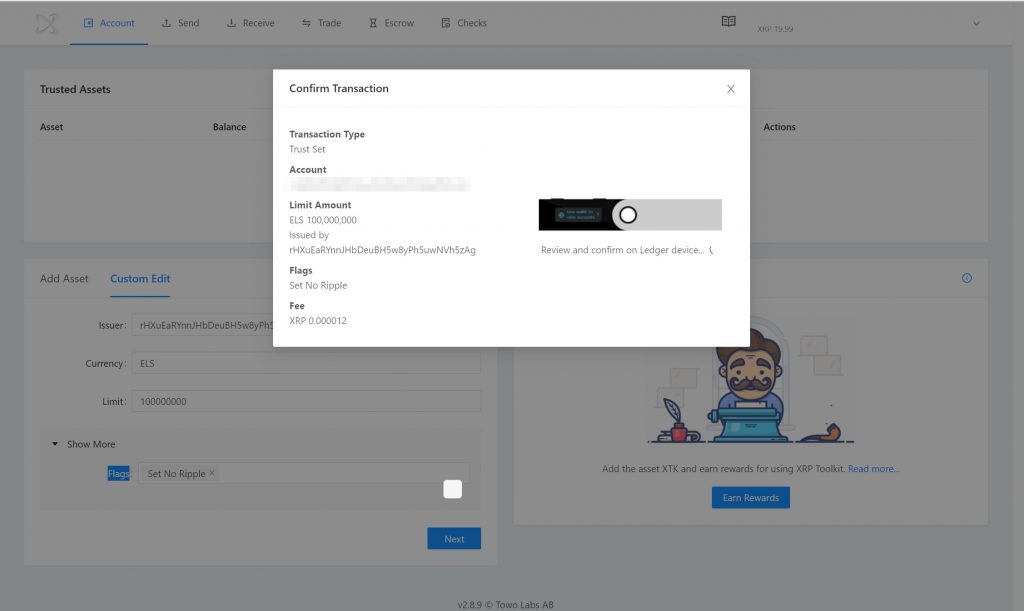
⑧
7.左下の「Custom Edit」をクリックしてイシュアンスの情報である「Issuer」「Currency」「Limit」を入力し、「Show More」をクリックしてFlagsが「Set No Ripple」でRipplingがOFFになっているのを確認したら「Next」をクリック
8.「Confirm Transaction」が表示され、パソコンだけでなくLedger Nano S本体にも同じトランザクションが表示されるので、内容を全て確認したら最後に表示される「✔Sign transaction」で左右両ボタンを同時押し
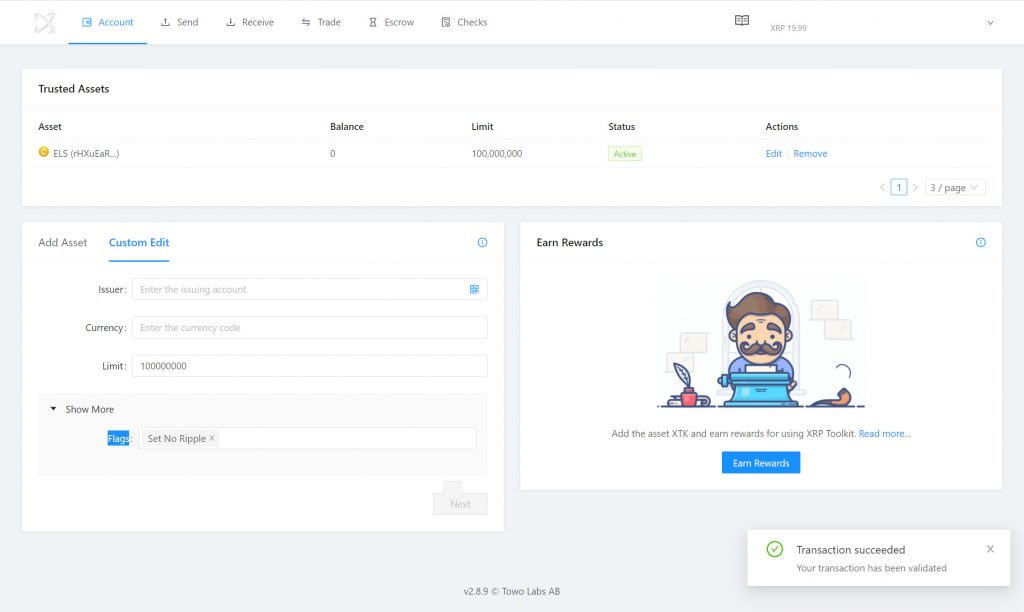
⑨
9.トランザクションが承認され、Trusted AssetsのAssetsに追加されたら無事にトラストラインの設定が完了
2)Xumm Community:Xumm Appの場合
Xumm Communityでは、Xummのモバイルアプリを利用して、トラストラインを設定する事が出来ます。Xummのアプリをお持ちの方は、モバイル端末を用意して「Xumm Community」にアクセスします。
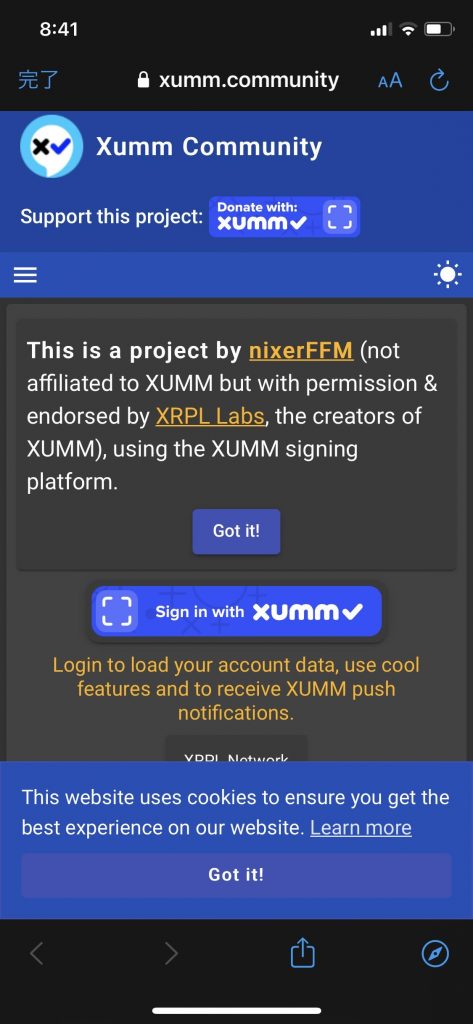
① 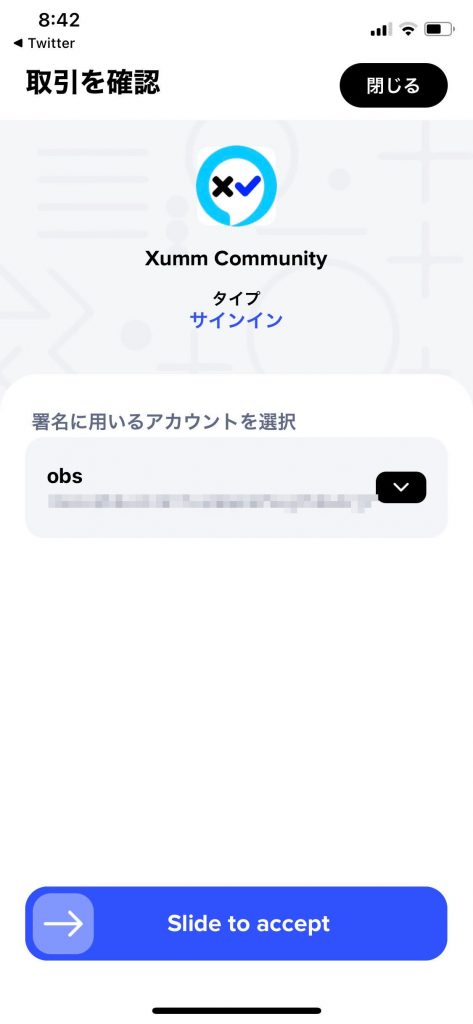
② 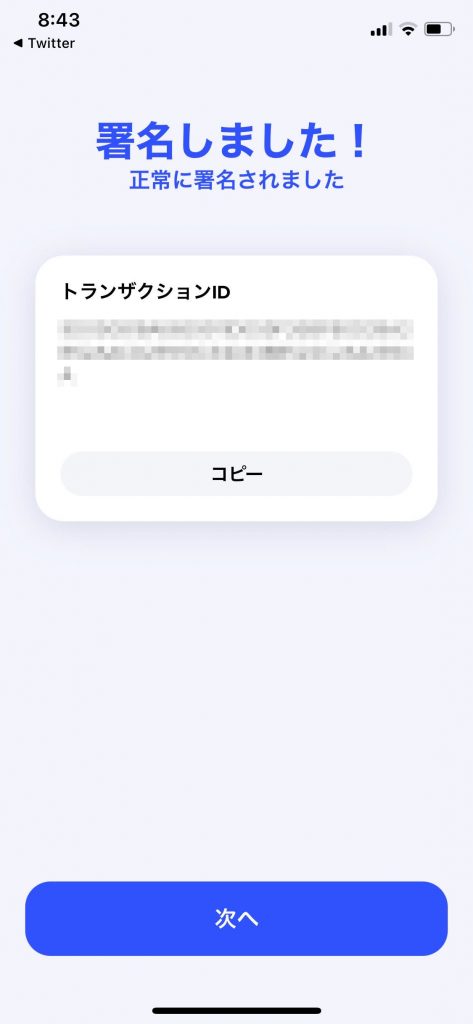
③ 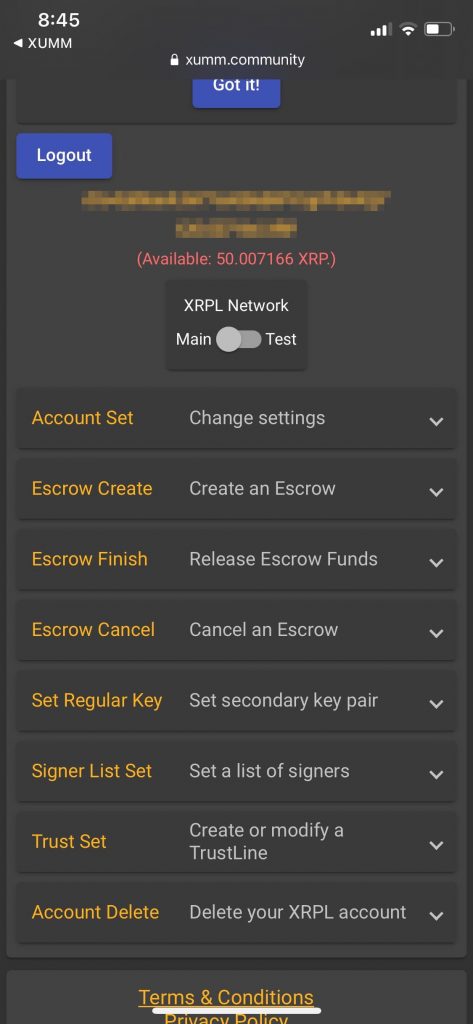
④
1.「Xumm Community」にアクセスしたら中央上部のブルーの「Singn in with XUMM✔」をクリック
2.「署名に用いるアカウントの選択」よりプルダウンでアカウントを選択したら「Slide to accept」を左から右にスライド
3.「署名しました!」が表示されたら「次へ」をクリック
4.下から2番名の項目の「Trust Set」をクリック
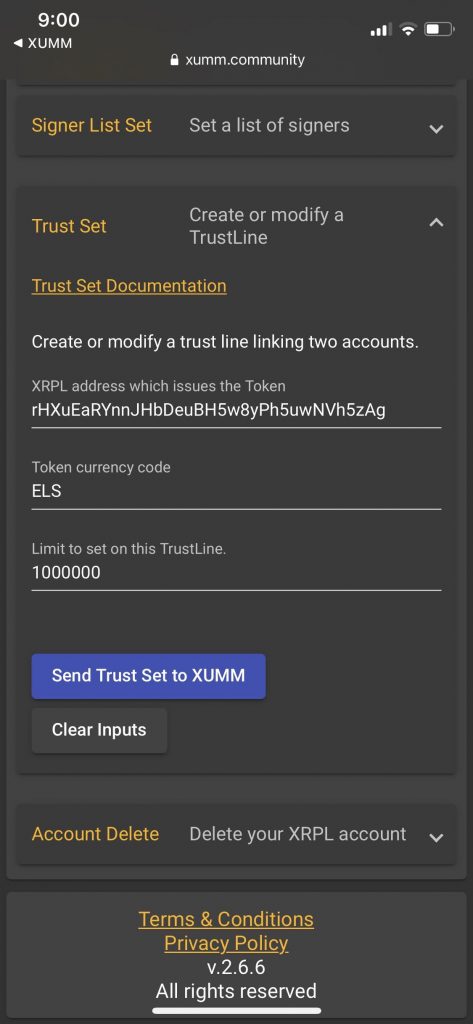
⑤ 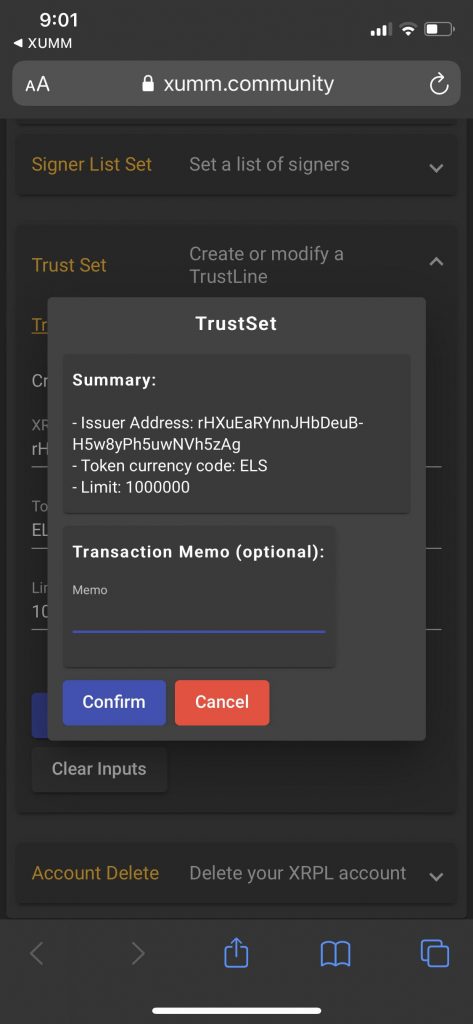
⑥ 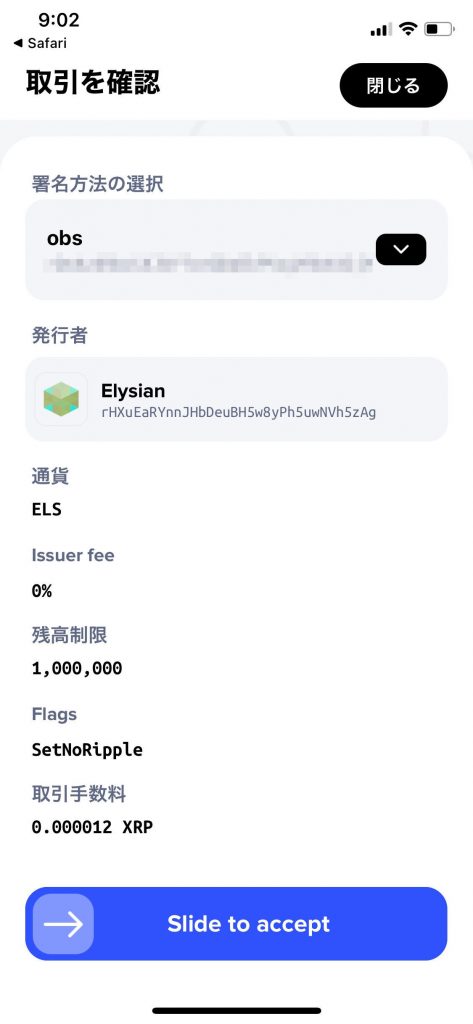
⑦ 
⑧
5.イシュアンスの情報である「XRPL address which issues the Token」「Token Currency code」「Limit to set on the TrustLine」を入力し「Sent Trust Set XUMM」をクリック
6.TrstSetのSummaryを確認したら「Confirm」をクリック
7.Flagsが「SetNoRipple」でRipplingがOFFになっているのを確認したら「Slide to accept」を左から右にスライド
8.「正常に送信されました」が表示されたら無事にトラストラインの設定が完了
分散型取引所(DEX)機能におけるイシュアンスの取引
XRPLで発行されたイシュアンスは、取引所やゲートウェイに上場していなくても、XRPLに備わっているDEXの機能を利用して直ぐに売買する事が可能です。但し、現在主流のAMMDEXとは異なり、XRPLはスマートコントラクトに対応していない為、流動性にインセンティブモデルが導入出来ず問題を抱えています。トークンの売買の際には、十分注意して下さい。
XRPLのDEXは、SologenicやGateHubなどのプラットフォームを通して利用する事が可能ですが、XRP Toolkitの「Trade」タブよりアクセスする事も出来ます。XRPLではXRPが基軸通貨になっており、非標準トークンでもオーダーブックに注文さえあれば、XRPとの通貨ペアで取引を開始する事が出来ます。なおDEXへの注文の登録と取消しには、レジャーへのトランザクション費用(0.000012XRP)が毎回掛かります。
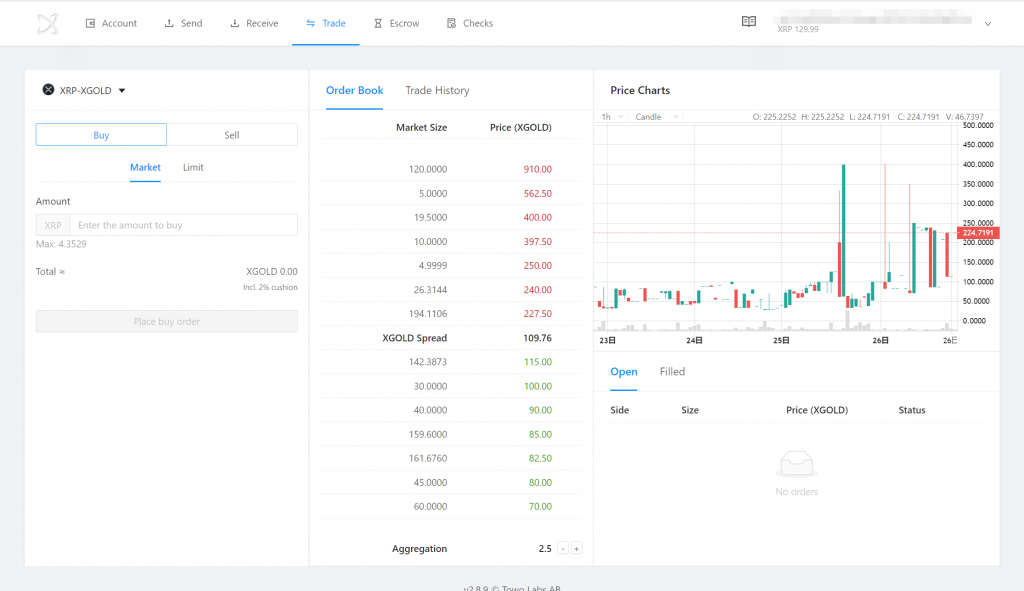
DEXでの取引の仕方(XGOLD-XRPの場合)
今回はエアドロップで手に入れた非標準トークンのXGOLDを、指値注文形式でオーダーブックで売却する手順を紹介します。
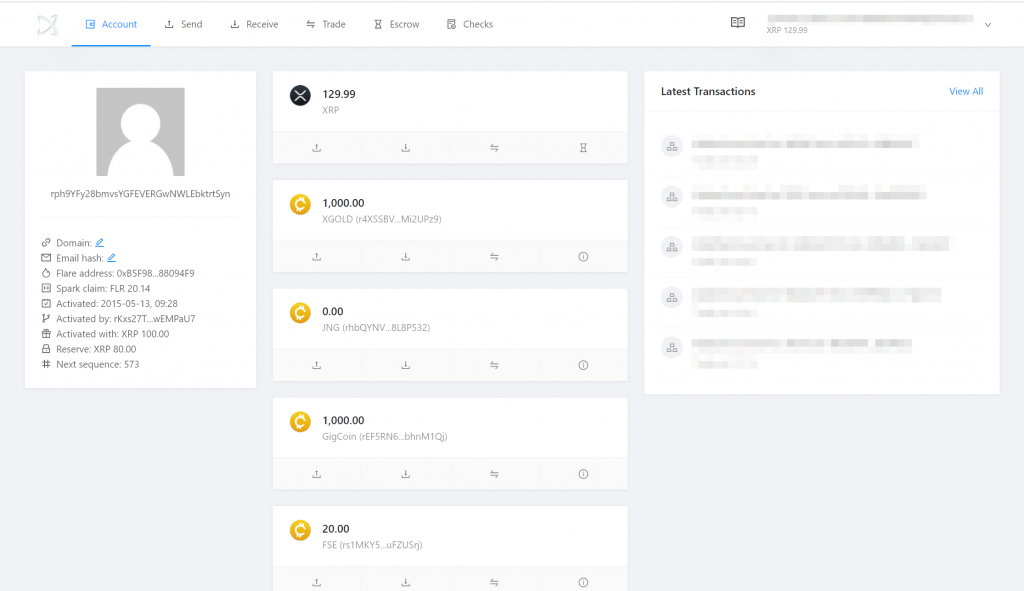
① 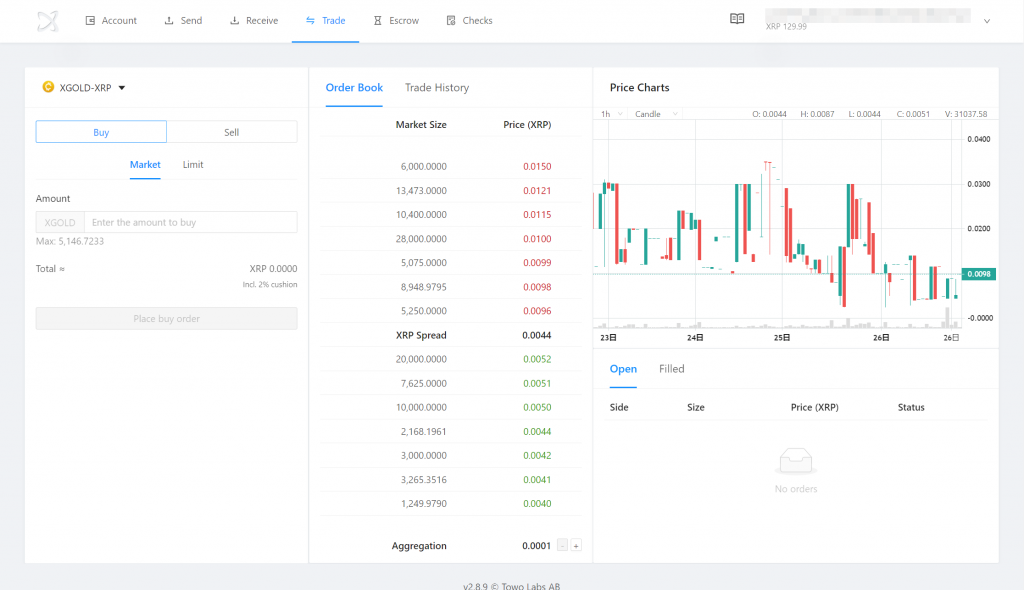
②
1.「XRP Toolkit」にアクセスしたら「Trade」タブをクリック
2.通貨ペア(今回はXGOLD-XRP)を選択
3.Sellを選択肢、オーダーブックに注文する為「Limit」を選択肢「Amount」で数「Price」で価格を入力したら「Place sell order」をクリック
4.ウィンドウが開いて取引内容を確認して表示されたQRコードを読み取る
5.XUMMにトランザクションの内容が表示されるので確認したら「Slide to accept」を左から右にスライド
6.「署名しました!」が表示されたらレジャーに注文が登録されたので「閉じる」をクリック
7.XUMMの「取引履歴」をクリック
8.取引履歴にオーダーが表示されていたら無事完了
9.現在の注文状況は画面右下の「Open」で確認可能
10.取引が約定すると画面右下の「Filled」で確認出来る
XRPを基軸とするBitrueでの上場投票
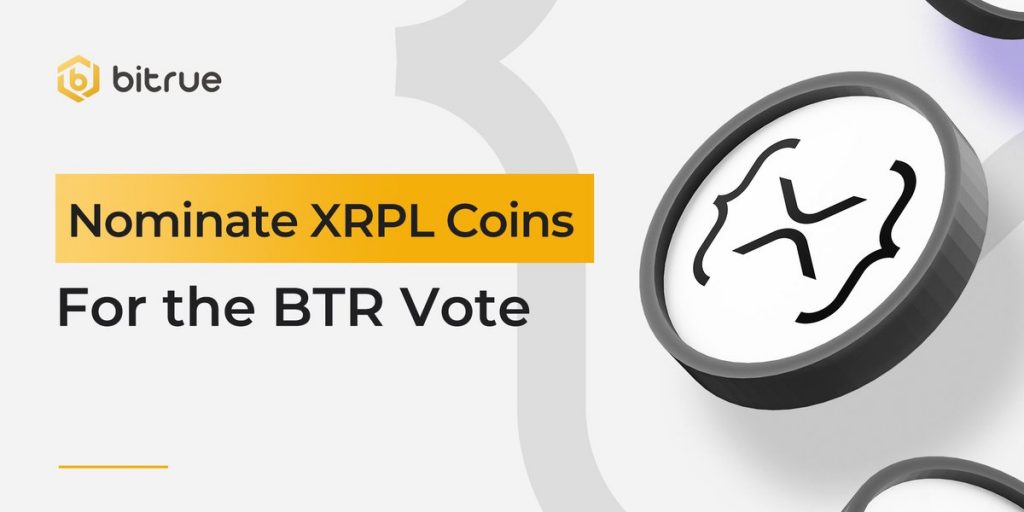
XRPを基軸通貨とするBitueでは、XRPのエコシステムの拡張に役立つプロジェクトを支援しています。トラストラインの設定によってエアドロップされたトークンの中から、Bitrueの上場決定を行うガバンス投票(BTR Vote)にリストされるプロジェクトが出てきました。この投票にはBTRトークンが利用され、多くの場合上場が決定されると、参加者にそのトークンがエアドロップされます。
既にBitrueでは、CSC、XGOLD、Lox Network(Lox)、Equilibrium Games(EQ)、MG.Social(MGS)などのXRPLトークンの上場実績があり、今後は更に増加して行くと思われます。あなたは事前に口座を開設しておけば、トラストラインの設定で貰ったトークンのガバンス投票への参加や早期売買のチャンスを得る事が可能です。まだアカウントをお持ちでない場合は、こちらから必ず 口座開設をしておきましょう。
【よく読まれる人気記事】
カルダノステークプール【OBS】
暗号通貨革命では、カルダノステークプール(ティッカー:OBS)を運営すると共に、皆様に役立つ有益な情報を無償で提供して行きます。ADAステーキングを通しての長期的なメディア&プール支援のご協力の程、何卒よろしくお願い致します。